Cum să actualizați MikroTik RouterOS
Înainte de a actualiza MikroTik RouterOS, vedeți ce versiune a sistemului de operare este instalată pe router: accesați setările de la MikroTik utilizând utilitarul WinBox;
selectați meniul NewTerminal și în fereastra care se deschide, veți vedea versiunea RouterOS. În cazul nostru, RouterOS versiunea 5.6 este instalat pe router.
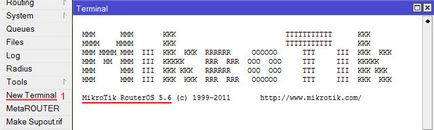
Descărcați cea mai recentă versiune firmware a MikroTik RouterOS:
accesați site-ul www.mikrotik.com;
accesați fila Descărcare;
alegeți pentru ce serie de dispozitive doriți să descărcați fișierul firmware. Vom bloca routerul MikroTik RB751U-2HnD, deci alegeți mipsbe. Seria RB700;
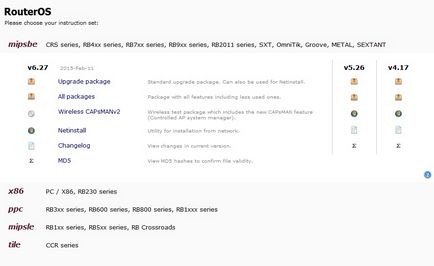
faceți clic pe legătura pachetului de upgrade și salvați fișierul firmware al routeros-mipsbe-x.xx.npk pe computer.
Să mergem la firmware-ul routerului MikroTik:
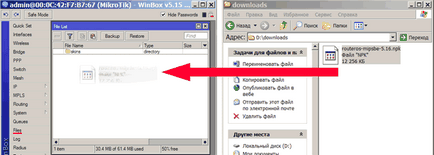
selectați meniul Fișiere din utilitarul WinBox;
Deschideți dosarul de pe computerul în care ați salvat fișierul firmware cu extensia .npk;
Glisați fișierul firmware în fereastra Listă fișiere a utilitarului WinBox;
Așteptați până când fișierul firmware este încărcat în routerul MikroTik;
După descărcare, fișierul firmware va fi afișat în fereastra Listă fișiere;
apoi reporniți ruterul MikroTik.
Să verificăm versiunea MikroTik RouterOS după firmware:
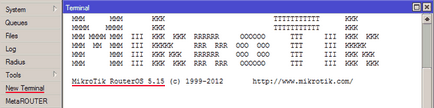
când vă conectați la router utilizând utilitarul WinBox, lista va afișa deja versiunea RouterOS;
De asemenea, versiunea RouterOS poate fi vizualizată în meniul NewTerminal;
În cele mai recente versiuni ale RouterOS, firmware-ul dispozitivelor MikroTik poate fi ușor actualizat prin Internet:
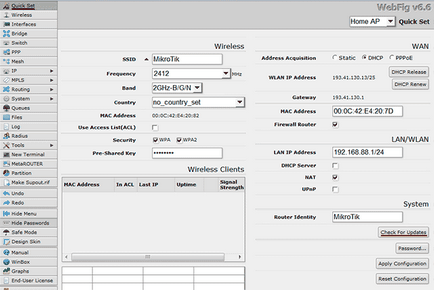
Pentru a face acest lucru, deschideți interfața Winbox sau Web pentru configurare, accesați meniul QuickSet și faceți clic pe butonul Verificați pentru actualizări. După aceea, MikroTik va găsi cel mai recent firmware pe Internet și va afișa modificările făcute în acesta. Pentru a actualiza firmware-ul, faceți clic pe butonul DownloadUpgrade.
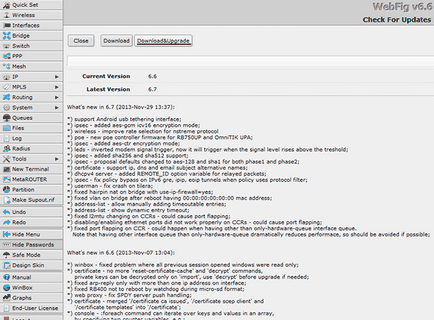
După actualizarea firmware-ului, trebuie să actualizați și Fimware.
Accesați System -> Routerboard
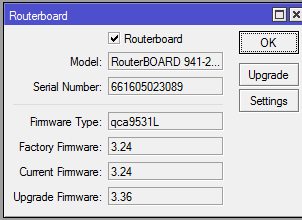
Dacă software-ul curent Fimware și Upgrade Fimware sunt diferite, faceți clic pe Actualizare și reporniți dispozitivul.
Ar trebui să arate astfel:
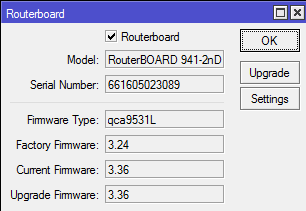
După repornire, avem o nouă versiune de MikroTik RouterOS.